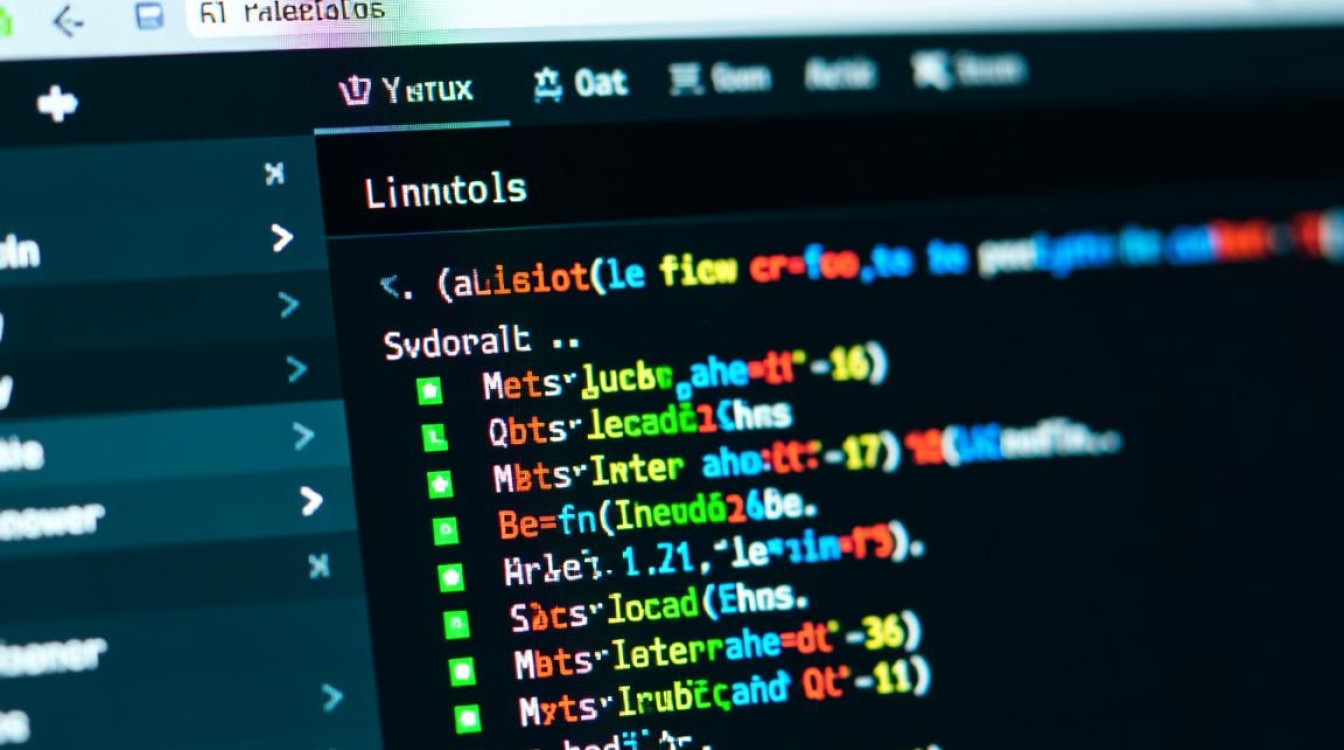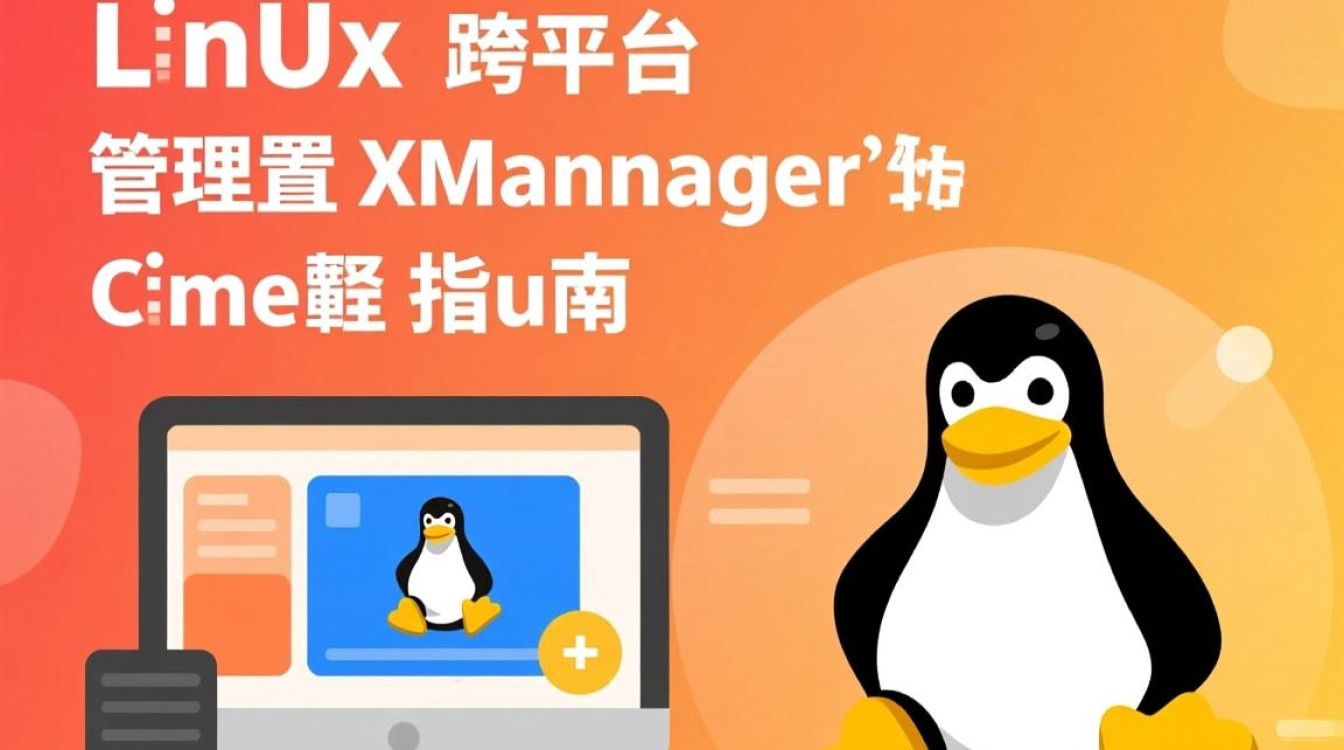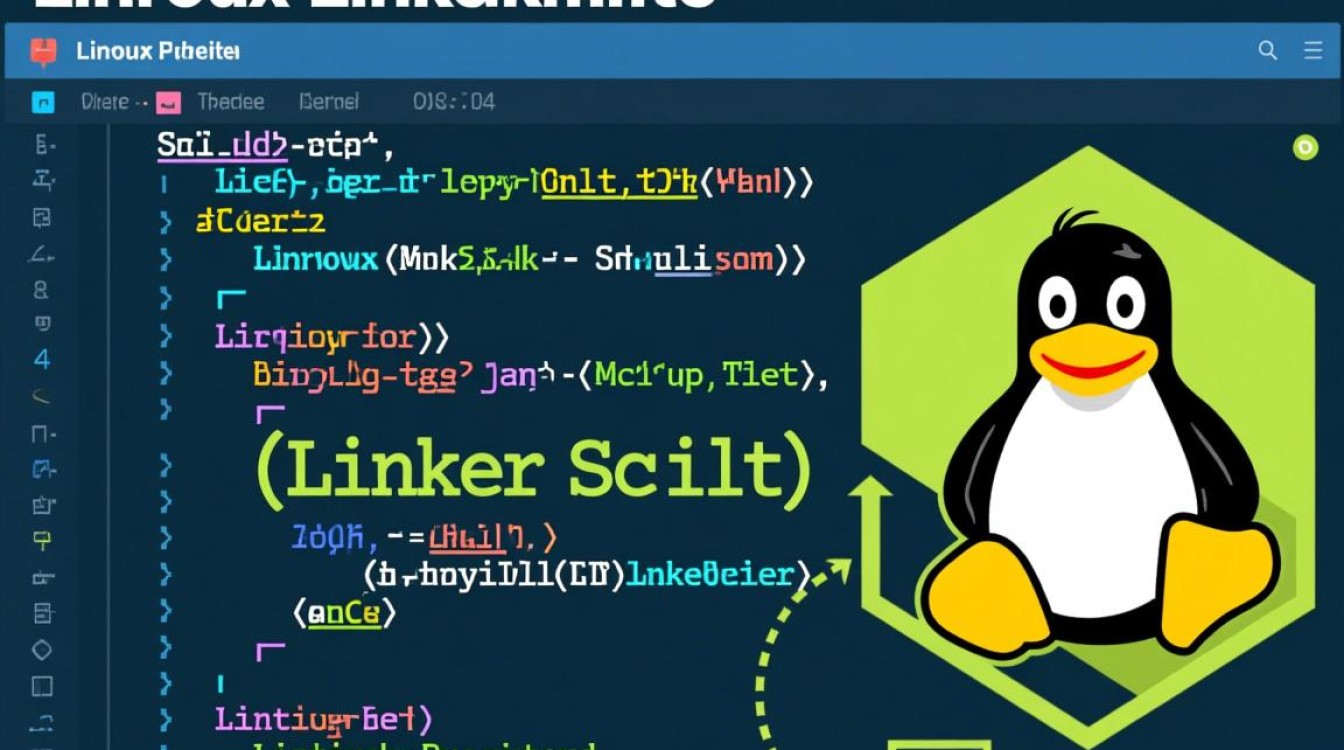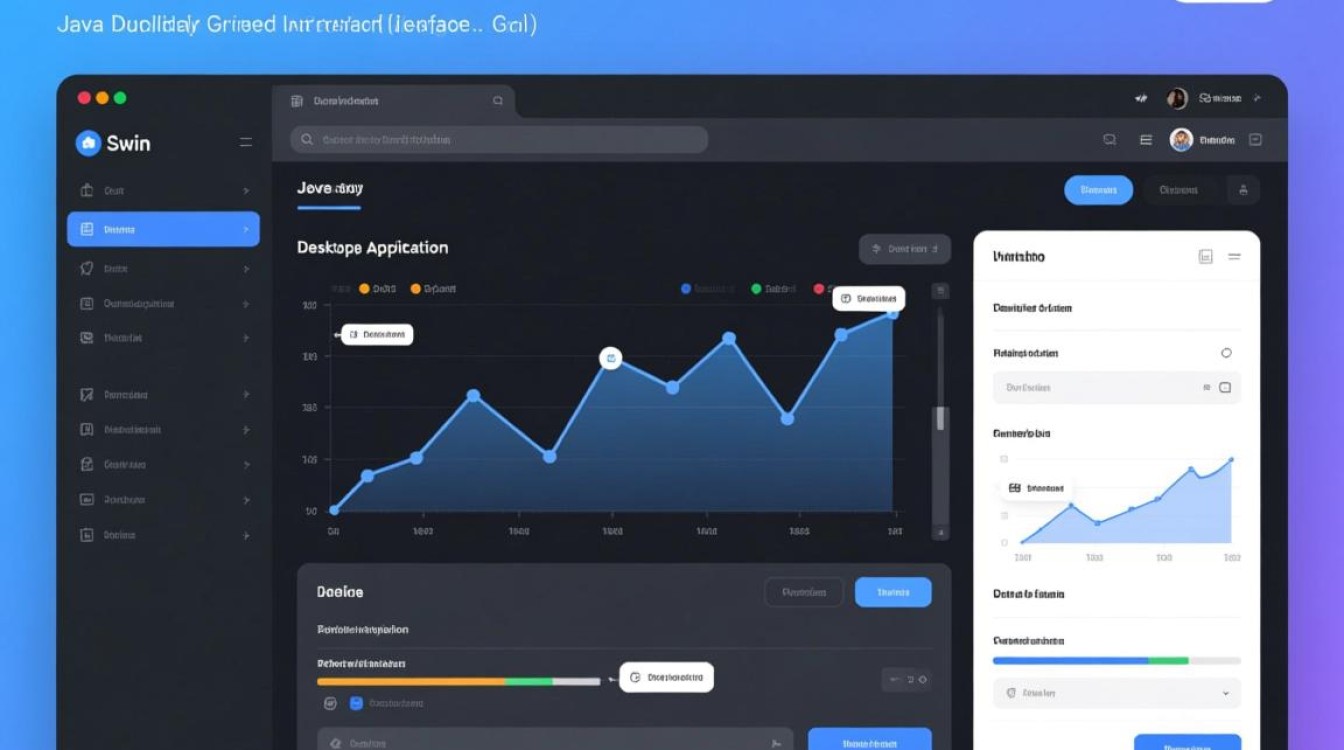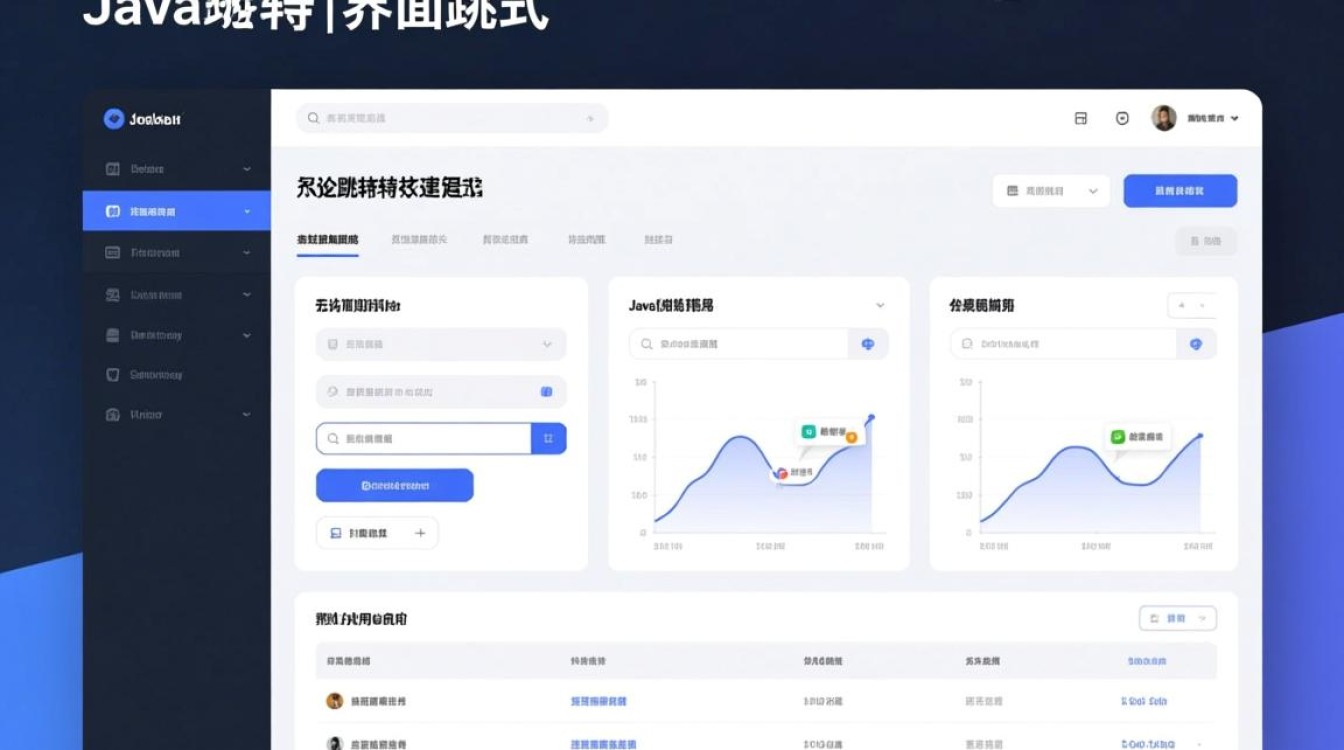在Linux系统中使用输入法是一个常见需求,尤其对于中文用户而言,虽然Linux的输入法配置看似复杂,但只要掌握基本步骤和核心概念,就能轻松实现高效的中文输入,本文将详细介绍Linux系统中输入法的安装、配置及使用方法,帮助用户快速上手。

Linux输入法的基本原理
Linux系统的输入法框架主要分为两类:基于X11的框架和基于Wayland的框架,X11是传统的图形显示服务器,而Wayland是新一代显示协议,两者在输入法实现上有所不同,常见的输入法框架包括IBus、Fcitx5和SCIM,其中IBus是GNOME桌面环境的默认框架,Fcitx5则在KDE等环境中广泛使用,用户需要根据自己使用的桌面环境选择合适的输入法框架,再在该框架下安装具体的输入法引擎。
选择并安装输入法框架
在安装输入法之前,首先需要确定当前系统使用的桌面环境,因为这会影响默认输入法框架的选择,Ubuntu默认使用GNOME桌面环境,因此推荐使用IBus框架;而Fedora Workstation默认使用GNOME,但也支持Fcitx5;Manjaro KDE则默认使用Fcitx5。
以IBus为例,安装步骤较为简单,在基于Debian/Ubuntu的系统中,可以通过以下命令安装IBus框架:
sudo apt update sudo apt install ibus ibus-libpinyin
在基于Red Hat/Fedora的系统中,可以使用:
sudo dnf install ibus ibus-libpinyin
若选择Fcitx5,安装命令如下(以Ubuntu为例):
sudo apt install fcitx5 fcitx5-chinese-addons
安装完成后,需要重启系统或注销当前用户,使输入法框架生效。

配置输入法框架
安装完成后,需要将输入法框架设置为系统默认输入法,以IBus为例,在GNOME桌面环境中,可以通过“设置”->“区域和语言”->“输入源”中添加IBus,点击“+”号,搜索“汉语”并选择“Intelligent Pinyin”或其他中文输入法。
对于Fcitx5,配置方式略有不同,在KDE Plasma中,可以通过“系统设置”->“输入法”中添加Fcitx5,然后在“输入法”选项卡中添加“拼音”输入法,在GNOME环境中,可能需要安装fcitx5-gnome模块以实现更好的集成:
sudo apt install fcitx5-gnome
配置完成后,同样需要重启系统或注销用户。
切换和使用输入法
配置完成后,用户可以通过快捷键切换输入法,默认情况下,IBus的快捷键通常是Super+Space(Win键+空格键),Fcitx5的默认快捷键是Ctrl+Space,用户也可以根据习惯在输入法设置中自定义快捷键。
在输入法激活状态下,可以通过以下快捷键进行常用操作:
- 中英文切换:通常通过
Shift键实现,部分输入法支持Ctrl+Space切换。 - 全角/半角切换:通过
Shift+Space切换。 - 中英文标点切换:通过
Ctrl+.切换。 - 候选词选择:通过数字键或
Tab+数字键选择候选词,部分输入法支持鼠标点击选择。
以IBus-libpinyin为例,输入拼音后,候选词会显示在输入法候选框中,用户可以通过数字键选择,也可以使用方向键和Enter键进行选择,Fcitx5的拼音输入法支持模糊音、自定义短语等功能,用户可以在“配置”->“拼音”中进行个性化设置。

高级功能与个性化设置
为了提升输入效率,用户可以对输入法进行高级配置,以Fcitx5为例,其功能更为丰富:
- 模糊音设置:在“拼音”配置中,可以设置模糊音,如“s”和“sh”模糊,提高输入容错率。
- 自定义短语:通过“工具”->“配置”->“拼音”->“自定义短语”,可以添加常用短语,如输入“gzh”快速生成“共和国”。
- 皮肤与外观:Fcitx5支持自定义皮肤,用户可以在“配置”->“外观”中选择喜欢的主题。
- 云拼音:部分输入法支持云拼音功能,可以通过网络获取更精准的候选词。
对于IBus,虽然功能相对简洁,但通过插件也能实现部分高级功能,安装ibus-pinyin插件后,可以支持自定义词典和智能纠错。
常见问题与解决方案
在使用Linux输入法时,可能会遇到一些常见问题:
- 输入法无法显示:可能是输入法框架未正确启动或未设置为默认,检查“区域和语言”设置,确保输入法框架已启用。
- 快捷键冲突:与其他应用的快捷键冲突时,可以在输入法设置中修改快捷键,或在系统设置中调整相关应用的快捷键。
- 候选词显示异常:可能是输入法缓存问题,尝试删除输入法配置目录(如
~/.config/ibus或~/.config/fcitx5)后重新配置。 - Wayland环境下的兼容性问题:在Wayland环境下,某些输入法可能无法正常工作,建议优先选择支持Wayland的输入法框架,如Fcitx5或新版IBus。
Linux系统的输入法配置虽然涉及多个步骤,但只要按照桌面环境选择合适的框架,正确安装和配置,就能实现流畅的中文输入,无论是IBus的简洁易用,还是Fcitx5的丰富功能,都能满足不同用户的需求,通过合理设置快捷键和高级功能,可以进一步提升输入效率,遇到问题时,通过检查配置、清除缓存或调整环境设置,多数问题都能迎刃而解,希望本文能帮助Linux用户快速掌握输入法使用技巧,享受高效便捷的输入体验。